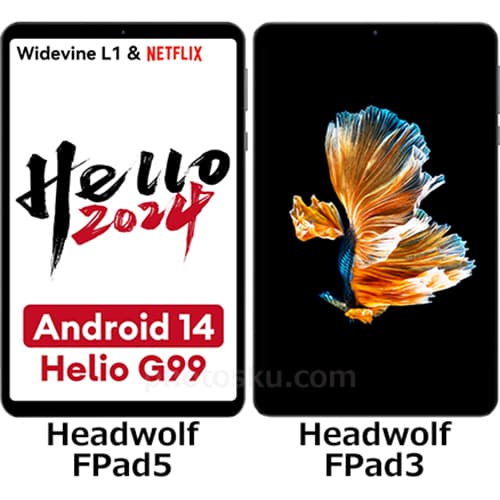(Note・・・WindowsとMacではキーが違います。Windowsの「Ctrl」はMacの「command」、Windowsの「Alt」はMacの「option」、Windowsの「Enter」はMacの「return」になります。)
「ツール」から「楕円形ツール」を選択します。
「Shift」キーを押しながら「楕円形ツール」でドラッグすると、幅と高さが同じ綺麗な円形のパスを書くことができます。
次に「横書い文字ツール」をクリックして、円形パスの上にカーソルを持っていきます。そうするとカーソルを形が変わるのでクリックします。
後は文字を書くと「パス」に沿って書くことができます。
文字が書けたら上部の「× ○」ボタンの「○」をクリックして下さい。これをクリックしないと次の文字反転などの変更ができません。
「パスコンポーネント選択ツール」をクリックします。
そのまま文字の上にカーソルを持っていくと、カーソルの形が変わります。
文字をクリックしてそのまま離さずに移動すると文字を動かしたり、逆側に移動することができます。
参考になれば幸いです。
ライター:kou


 Adobe Photoshopで「パス」に添って文字を書いたり、向きを逆側に変更する方法について掲載しています。【Adobe Photoshop CS6】
Adobe Photoshopで「パス」に添って文字を書いたり、向きを逆側に変更する方法について掲載しています。【Adobe Photoshop CS6】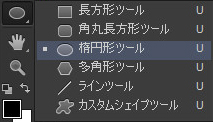


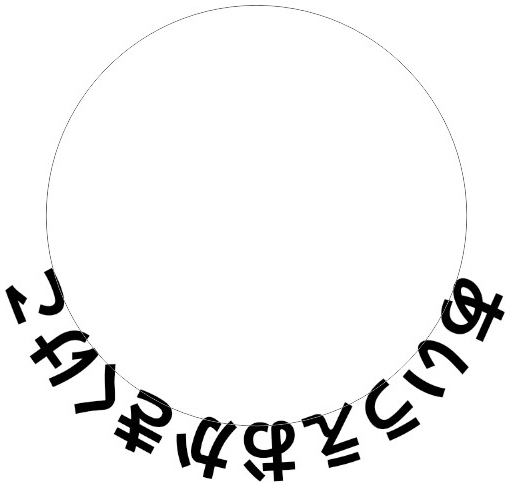


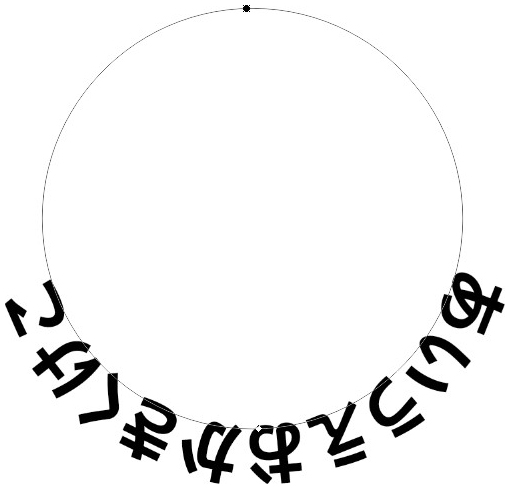
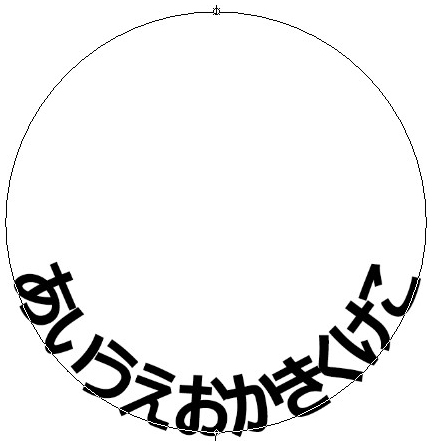
 1
1

 2
2

 3
3